Chrome poate deschide câteva formate de fișiere comune. Poate afișa majoritatea formatelor de imagine, inclusiv fișierele SVG și ICO. De asemenea, poate previzualiza PDF-uri. De fapt, Chrome are un cititor PDF rezonabil de bun. Poate converti chiar și o pagină web într-un fișier PDF pe care îl puteți imprima. Acestea fiind spuse, cititorul PDF al Chrome este de bază dacă doriți să faceți altceva decât să citiți un document PDF. Oamenii preferă cititoarele PDF dedicate precum Foxit Reader, care vă permite să căutați text în fișiere PDF fără a le deschide. Când faceți clic pe un fișier PDF în Chrome, acesta se deschide automat în browser. Chrome nu redirecționează fișierul către vizualizatorul dvs. PDF implicit. De asemenea, nu oferă salvarea fișierului. Dacă nu doriți să deschideți PDF-uri în browser, puteți forța Chrome să deschidă PDF-uri într-o aplicație externă.
Setați vizualizatorul PDF implicit
Chrome va trimite fișiere PDF către vizualizatorul dvs. PDF implicit. Înainte de a forța Chrome să deschidă PDF-uri într-o aplicație externă, decideți ce aplicație doriți să se deschidă. Setați-l ca vizualizator PDF implicit.
Pentru a seta vizualizatorul PDF implicit în Windows 10, deschidețiaplicația Setări. Accesați grupul de setări pentru aplicații. Selectați fila Aplicații implicite. Faceți clic pe Setare valori prestabilite după tipul fișierului. Parcurgeți lista substanțial lungă de formate de fișiere și găsiți formatul de fișier .pdf. Selectați vizualizatorul dvs. PDF preferat.

Setați protocolul PDF în Chrome
În continuare, trebuie să spuneți Chrome să înceteze deschiderea fișierelor PDF și să le trimită vizualizatorului dvs. implicit PDF. Deschide Chrome și introduceți următoarele în bara URL.
chrome://settings/content
Parcurgeți chiar partea de jos a acestei ferestre. La final este o secțiune numită documente PDF. Activați „Deschide fișiere PDF în aplicația de vizualizare PDF implicită”. Dați clic pe „Terminat”.
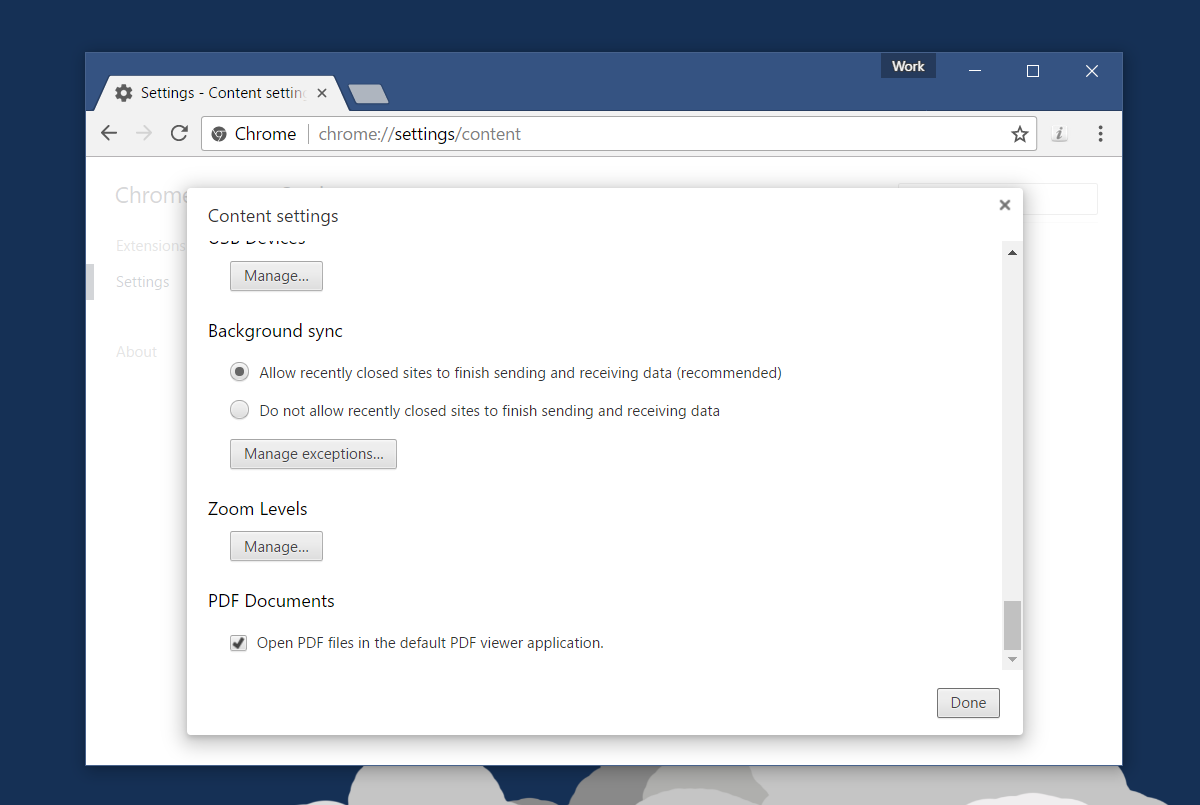
Din acest moment înainte, de fiecare dată când faceți clic pe alink către un fișier PDF, acesta se va deschide în vizualizatorul dvs. PDF implicit. Este posibil să existe o mică întârziere între momentul în care faceți clic pe fișier și când acesta se deschide. Acest lucru se datorează faptului că fișierul se va descărca mai întâi înainte de a se deschide.
Când deschideți un fișier PDF în Chrome, acesta nu este valabiltrebuie să descărcați complet înainte de ao putea vedea. Primele câteva pagini pot fi vizualizate aproape imediat în timp ce celelalte pagini se descarcă. Când forțați Chrome să deschidă PDF-uri într-o aplicație externă, trebuie să țineți cont de timpul de descărcare. Asigurați-vă că vizualizatorul dvs. PDF implicit nu împiedică alte aplicații să îi trimită documente.













Comentarii